Normalmente, quando qualcuno risponde alla tua email, la sua risposta torna all'indirizzo email da cui l'hai inviata. Tuttavia, esistono alcuni provider di posta elettronica che consentono di personalizzare l'indirizzo di posta elettronica in cui si ricevono le e-mail.
Utilizzando questa funzione, puoi avere un'email di ricezione diversa da quella che utilizzi per inviare le email. Ad esempio, se invii email da [email protected], puoi far sì che le risposte vengano inviate a [email protected] invece dell'indirizzo iniziale.
Puoi impostare facilmente questa funzione in alcuni dei principali servizi di posta elettronica, che ti guideremo di seguito.
Come utilizzare un indirizzo e-mail di risposta personalizzato in Gmail
Quando si tratta di funzioni entusiasmanti per le tue email, Gmail vince facilmente la gara. Ci sono un sacco di funzioni da utilizzare ed esplorare nel servizio. Uno di questi è la possibilità di utilizzare qualsiasi indirizzo email come indirizzo per le risposte.
Con questo, puoi specificare praticamente qualsiasi indirizzo che desideri come email di risposta. Ciò ti consente di ottenere risposte senza che queste raggiungano il tuo indirizzo Gmail principale, se lo desideri.
L'aggiunta di indirizzi per le risposte in Gmail non richiede la verifica. Di conseguenza, puoi inserire qualsiasi indirizzo email. Assicurati di non digitare in modo errato ciò che inserisci o qualcun altro riceverà tutte le tue risposte via email.
Ecco come impostare gli indirizzi per le risposte in Gmail:
- Accedi al file Sito Gmail e accedi al tuo account se necessario.
- Clicca sul Ingranaggio in alto a destra e seleziona Visualizza tutte le impostazioni per visualizzare la pagina principale delle impostazioni di Gmail.
- Dall'elenco delle schede in alto, seleziona quello che dice Account e importazione.
- Individua la sezione che dice Invia messaggio come; questo mostra tutti gli indirizzi email legati al tuo account Gmail.
- Trova l'indirizzo e-mail che utilizzi per inviare e-mail e fai clic su modifica informazioni Vicino a esso.
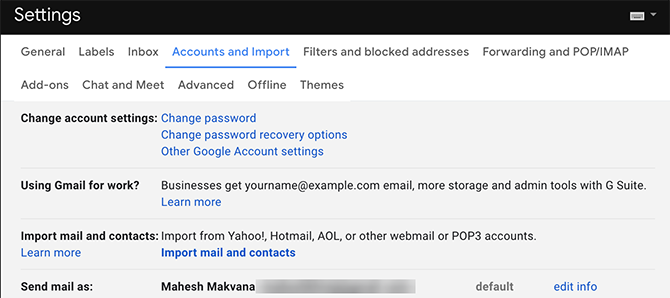
- Si aprirà una nuova finestra che ti permetterà di modificare il nome del tuo account. Qui, fai clic sul link che dice Specificare un diverso indirizzo per le risposte.
- Inserisci il tuo indirizzo e-mail di risposta nel campo fornito e fai clic su Salvare le modifiche.
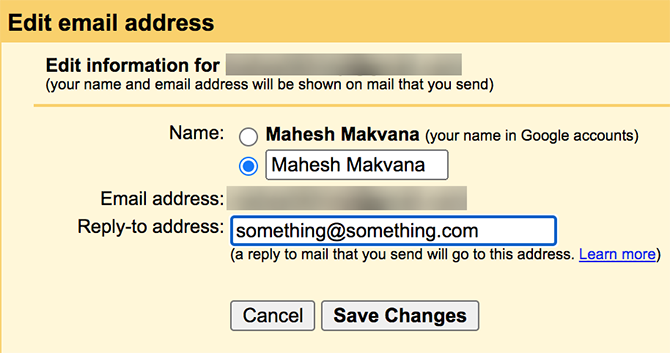
- Questo ti riporterà alla pagina delle impostazioni di Gmail e vedrai sullo schermo l'indirizzo email di risposta appena specificato.
Come utilizzare un indirizzo e-mail di risposta personalizzato in Outlook
Outlook ha molte caratteristiche meno conosciute 10 funzionalità nascoste di Microsoft Outlook che vengono utilizzate raramenteMicrosoft Outlook ha un sacco di funzionalità. Utilizza queste funzionalità meno note di Outlook e migliora il flusso di lavoro della posta elettronica Leggi di più che semplificano la tua esperienza di invio di e-mail. Uno di questi ti consente di specificare un indirizzo di risposta personalizzato mentre scrivi ogni e-mail nell'app.
A quanto pare, puoi farlo per singoli messaggi o impostare un indirizzo di risposta globale. Copriremo entrambe le procedure.
Utilizzo di un indirizzo di risposta di Outlook per singole e-mail
Utilizzando questo metodo, puoi utilizzare diversi indirizzi di risposta per i vari messaggi di posta elettronica inviati. È utile quando desideri un indirizzo email di risposta personalizzato solo per un determinato messaggio. Non influirà sulle altre tue email; continueranno a ricevere risposte al tuo indirizzo email principale.
È possibile impostare questa funzionalità in Outlook come segue:
- Avvia Outlook e fai clic su nuova email opzione in alto per comporre un nuovo messaggio.
- La nuova finestra di posta elettronica si aprirà sullo schermo. In alto, trova la scheda che dice Opzioni e cliccaci sopra.
- All'interno del Opzioni scheda, trova il file Risposte dirette a opzione e selezionala.
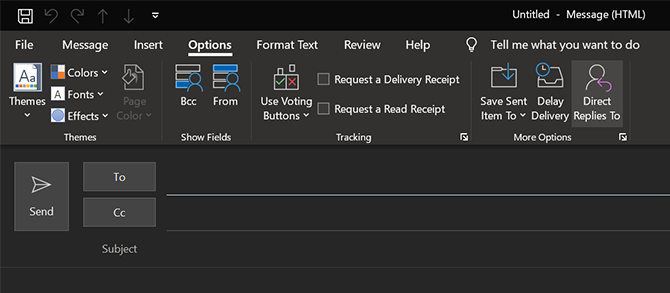
- Guarda la sezione che dice Opzioni di consegna e fare clic su Seleziona Nomi accanto a Avere risposte inviate a.
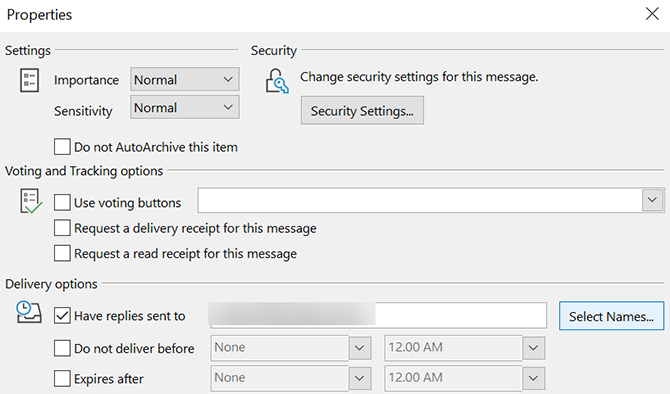
- È ora possibile selezionare un contatto dall'elenco dei contatti che si desidera utilizzare come messaggio di posta elettronica di risposta. Se non hai un contatto, digita manualmente l'indirizzo email in basso e fai clic su ok.
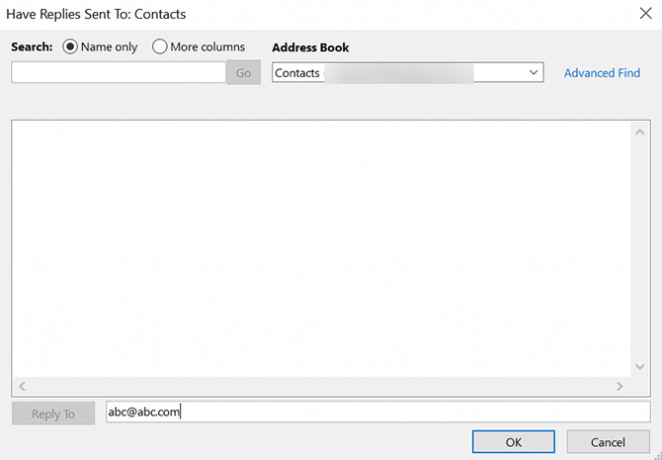
- Selezionare Vicino nella schermata successiva e tornerai alla finestra di composizione dell'email.
- Scrivi la tua email come faresti normalmente e premi Spedire quando hai fatto.
Quando il destinatario risponde, la sua risposta andrà all'email che hai specificato sopra.
Utilizzo di un indirizzo di risposta di Outlook per tutte le email
Outlook offre anche un'opzione per utilizzare un indirizzo di posta elettronica di risposta personalizzato per tutti i messaggi. In questo modo, non è necessario inserire un'email di risposta ogni volta che si compone un nuovo messaggio.
Questa procedura richiede di modificare le impostazioni del tuo account e-mail per includere la nuova e-mail di risposta. Puoi farlo utilizzando i passaggi seguenti:
- Avvia Outlook, fai clic su File scheda in alto e seleziona Informazioni dalla barra laterale sinistra.
- Nel pannello principale, scegli Impostazioni dell 'account, seguito da Impostazioni dell 'account ancora.
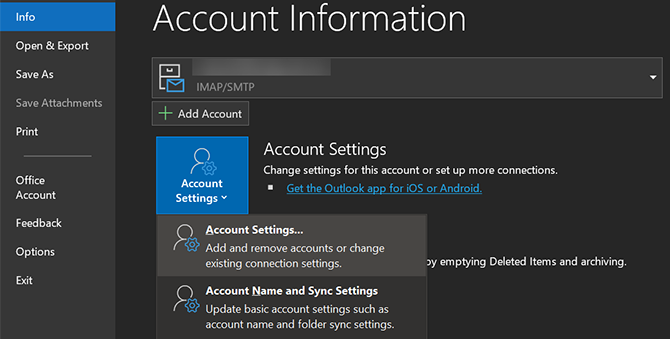
- Assicurati di essere all'interno del E-mail tab. Quindi, seleziona il tuo account di posta elettronica dall'elenco e fai clic su Modificare in cima.
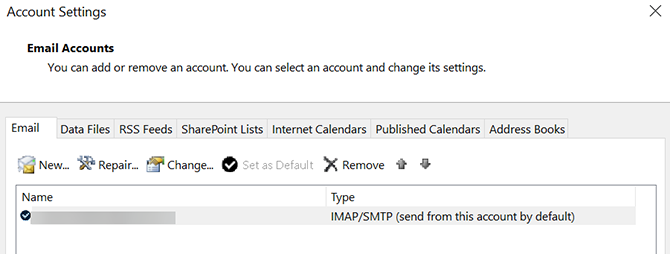
- A seconda di come hai impostato la tua email corrente in Outlook, otterrai schermate diverse per modificare le tue opzioni. Se vedi il file Più configurazioni sullo schermo, fare clic su di esso e immettere un indirizzo e-mail di risposta nella schermata seguente.
- Se visualizzi una schermata simile alla seguente, inserisci semplicemente il tuo indirizzo e-mail di risposta nel file Indirizzo di risposta campo. Quindi fare clic su Il prossimo e termina la procedura guidata per salvare le modifiche.

Outlook ora utilizzerà il tuo indirizzo email specificato come email di risposta per tutti i tuoi messaggi in questo account.
Utilizza un indirizzo email di risposta personalizzato per Yahoo Mail
Con Yahoo, devi prima impostare un indirizzo email di solo invio prima di poter utilizzare un indirizzo di risposta personalizzato. È semplice da configurare, purché tu abbia accesso a entrambi i tuoi account di posta elettronica.
A differenza di Gmail, Yahoo invia un link di verifica all'email di risposta specificata. Avrai bisogno di quella casella di posta aperta per autorizzare la procedura e continuare con la configurazione.
Puoi farlo nel tuo account Yahoo Mail con questi passaggi:
- Vai a Yahoo Mail e accedi al tuo account. Quindi fare clic sul file impostazioni opzione e selezionare Più configurazioni in fondo.
- Selezionare Cassette postali dalle opzioni nella barra laterale sinistra.
- Clicca su Inserisci sotto il Indirizzo e-mail di solo invio sezione per aggiungere una nuova email di risposta.
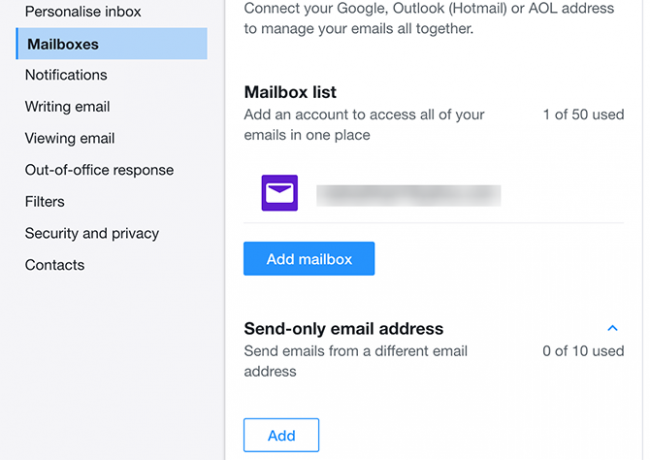
- Immettere il proprio indirizzo e-mail di risposta e fare clic su Il prossimo.
- Apri la posta in arrivo per l'indirizzo che hai appena aggiunto e dovresti ricevere un'e-mail da Yahoo. Fare clic sul collegamento nell'e-mail per confermare l'azione.
- Aggiorna la pagina delle impostazioni di Yahoo Mail e fai clic sul tuo account Yahoo Mail.
- Seleziona il tuo indirizzo email appena aggiunto dal file Indirizzo di risposta campo. Quindi fare clic su Salva in fondo.
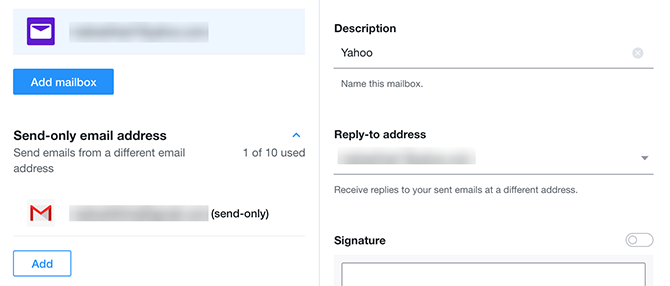
Caselle di posta in arrivo separate per ogni scopo
L'utilizzo di un indirizzo email di risposta personalizzato è un buon modo per mantenere pulita e ordinata la posta in arrivo della posta in arrivo. Questo è utile anche se desideri che solo un determinato indirizzo email riceva le email delle persone.
Quando utilizzi diverse caselle di posta in arrivo come questa, è essenziale mantenerle protette. Check-out suggerimenti vitali per la sicurezza della posta elettronica 8 suggerimenti essenziali per la sicurezza della posta elettronica che dovresti conoscere ormaiTutti dovrebbero conoscere questi suggerimenti essenziali per la sicurezza della posta elettronica e metterli in pratica per proteggere i propri account più importanti. Leggi di più dovresti sapere.
Divulgazione di affiliazione: Acquistando i prodotti che consigliamo, contribuisci a mantenere vivo il sito. Leggi di più.
Mahesh è uno scrittore di tecnologia presso MakeUseOf. Scrive guide tecnologiche da circa 8 anni e ha trattato molti argomenti. Ama insegnare alle persone come ottenere il massimo dai loro dispositivi.

